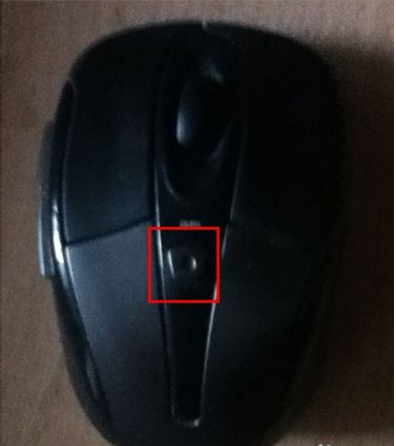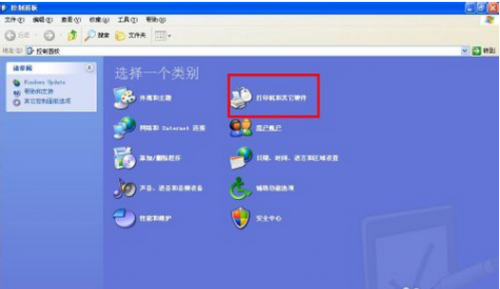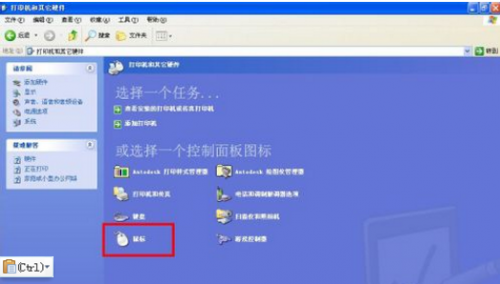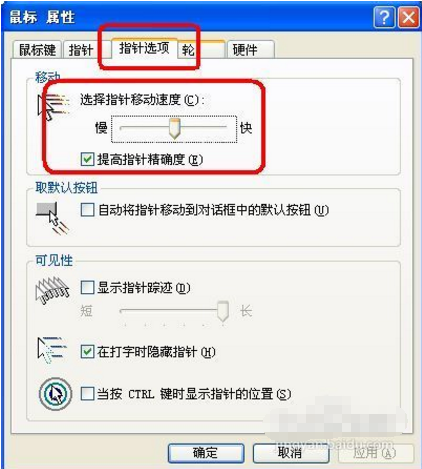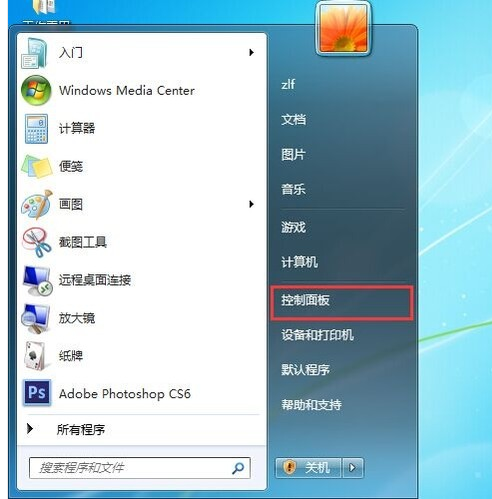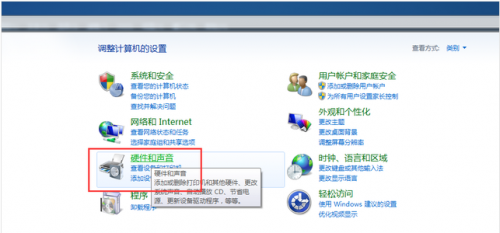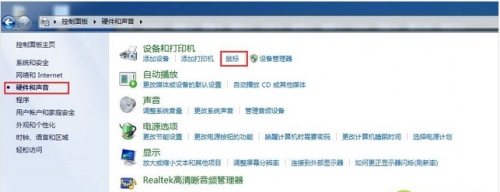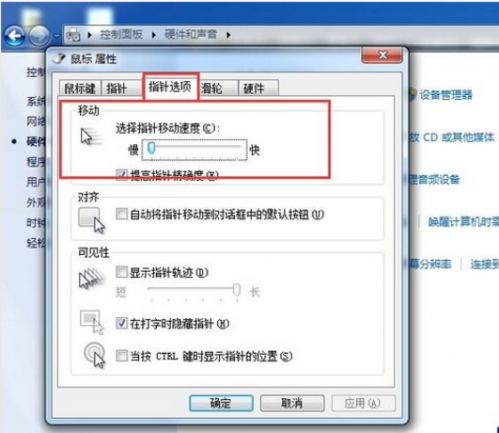win鼠标DPI如何设置?
08-03
鼠标的DPI是指鼠标每移动一英寸指针在屏幕上移动的点数,其实可以理解成鼠标的灵敏度。下面介绍一下鼠标dpi怎么调,当然不是所以鼠标都支持DPI调节,但是可以进行类似的设置。
设置方法如下:
- 首先有的鼠标有DPI设置的键(直接物理设置)。具体有几个档位取决于鼠标的制作商。按一下档位切换就能改变DPi了。
- 高端的鼠标有专业的驱动程序,(低端鼠标无法使用这些驱动)安装赠送的驱动软件,在界面里选择DPI设置条,拖动到合适DPI保存即可实现修改。
- 系统可以修改鼠标的拖动速度(不是修改DPI但是有类似的效果,因为修改DPI最直观的改变就是鼠标拖动速度的改变)进入控制面板。
- 在控制面板中选择其它设备管理,在进入鼠标管理。
- 在鼠标指针中调整鼠标指针移动速度到合适即可。但是我要说明的是这是修改鼠标移动速度并不是直接设置鼠标DPI(可以理解成软修改)尤其在加快速度时本身鼠标的DPI低的话会让操作精度下降。但是一般情况下可以有效修改鼠标移动速度到合适状态。
如果没有鼠标灵敏度调节按钮或者驱动,用户应该如何调节鼠标灵敏度呢?接下来笔者就以Win 7系统为例,来告诉大家如何调节鼠标灵敏度。
1、打开Windows菜单,找到控制面板
2、在控制面板中寻找硬件和声音
3、在设备和打印机下方就可以看到鼠标选项
4、在鼠标属性的指针选项下就可以调节鼠标指针移动速度
- 通过调节鼠标指针移动速度,用户就可以调节处自己需要的鼠标移动速度了。不过建议用户在调节鼠标指针移动速度时,不要将刻度调节的太高。鼠标指针移动速度过高后,可能会引起鼠标定位不精准。